【Mint Linux定制你的桌面】:打造独一无二的操作界面,个性化体验一步到位!
发布时间: 2024-09-26 11:15:39 阅读量: 127 订阅数: 48 


Softpedia:轻便开源OS Linux Mint9抢先体验.pdf
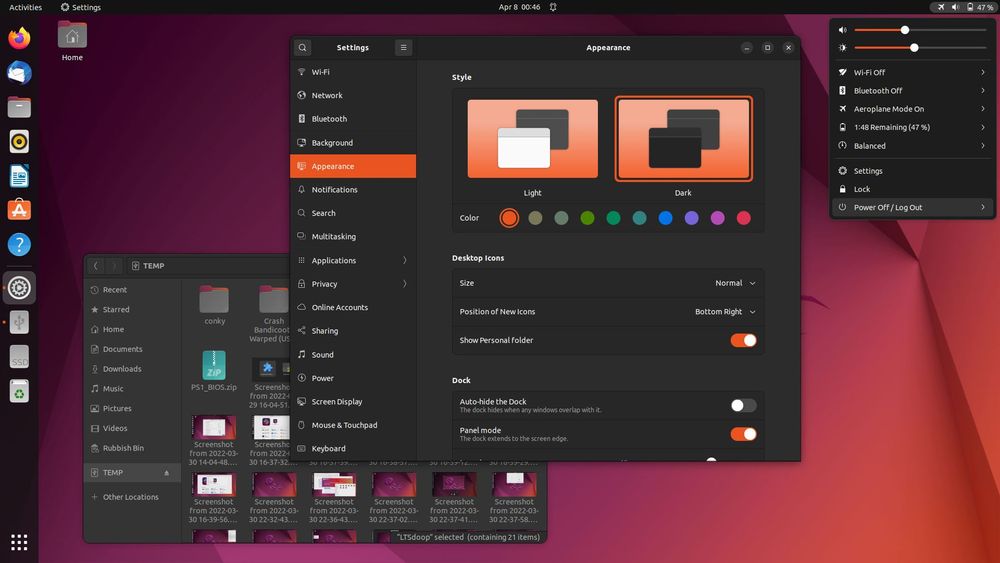
# 1. Mint Linux概述
## Mint Linux的历史与发展
Mint Linux(Linux Mint)是一个基于Debian和Ubuntu的免费开源操作系统,由Clem Lefebvre于2006年创建。其设计初衷是为了提供一个用户友好、功能丰富且完全免费的Linux发行版。随着时间的推移,Linux Mint迅速成长,通过稳定性和易用性的提升,赢得了广大用户的喜爱。
## Mint Linux的系统架构与特点
Linux Mint的系统架构继承了Ubuntu的稳定性,同时又添加了额外的软件源和用户友好的特性。Mint的特色之一是内置多种多媒体编解码器和插件,使得在新安装的系统上就能直接播放大多数媒体格式,不需要用户进行额外的配置。此外,Mint还提供了多个不同的桌面环境选项,如Cinnamon、MATE等,用户可以根据个人喜好和系统资源情况进行选择。这样的设计既满足了普通用户的日常使用需求,也适合想要深入定制系统的高级用户。
# 2. Mint Linux桌面环境定制
## 2.1 桌面环境的选择与安装
### 2.1.1 探索不同桌面环境的特性
Linux 桌面环境是用户与操作系统交互的界面,提供了图形化的操作体验。不同的桌面环境有各自独特的外观、功能和资源占用情况。对于Mint Linux用户来说,常见的桌面环境有Cinnamon、Xfce、KDE Plasma等。
- **Cinnamon**:作为Mint Linux的默认桌面环境,Cinnamon提供了一个现代化且直观的用户界面,拥有良好的定制性和易用性。它在视觉效果上丰富而不失性能,适合大多数用户,特别是追求系统稳定性和易操作性的用户。
- **Xfce**:Xfce以其轻量级和高效率闻名,资源占用较轻,适合低配置计算机或对系统速度有高要求的用户。Xfce强调简洁,但仍保留了许多实用的功能。
- **KDE Plasma**:KDE Plasma桌面环境提供了高度可定制的界面和丰富的功能,但相对来说资源占用较高。KDE Plasma适合喜欢深度定制和尝试新功能的高级用户。
### 2.1.2 安装新桌面环境的步骤和注意事项
在Mint Linux中安装新的桌面环境相对简单,但需注意可能存在的兼容性问题和额外的系统资源占用。以下是安装新桌面环境的通用步骤:
1. **打开终端**:启动Mint Linux系统后,点击“开始”菜单,选择“终端”打开命令行界面。
2. **更新系统软件包列表**:在终端中运行以下命令,确保软件包列表是最新的:
```bash
sudo apt update
```
3. **安装桌面环境**:通过apt包管理器安装所需的桌面环境。例如,安装KDE Plasma桌面环境的命令如下:
```bash
sudo apt install kubuntu-desktop
```
在安装过程中,系统可能会要求选择默认显示管理器和登录会话类型。
4. **选择默认桌面环境**:安装完成后,重启计算机,并在登录界面选择新安装的桌面环境。
5. **卸载未使用的桌面环境**:如果确定不再使用某些桌面环境,可以通过以下命令进行卸载:
```bash
sudo apt remove --purge [package-name]
```
其中`[package-name]`应替换为相应桌面环境软件包的名称。
**注意事项**:
- 安装额外的桌面环境可能会增加系统启动时间。
- 请确保在安装新桌面环境之前备份重要数据。
- 选择桌面环境时,考虑自己的硬件配置和使用习惯。
## 2.2 桌面主题与图标定制
### 2.2.1 主题引擎的选择与安装
桌面主题是改变桌面外观的视觉元素集合,包括窗口装饰、图标、鼠标指针等。在Mint Linux中,有多个主题引擎可供选择,如Awn、Cairo和GTK+主题引擎等。
- **Awn**:作为较为古老的桌面小工具引擎,Awn提供了多种插件和样式,适合追求复古风格的用户。
- **Cairo**:Cairo-Dock提供了现代化的启动器和插件系统,能够创建功能丰富且视觉效果突出的桌面体验。
安装主题引擎通常只需要简单的几个步骤:
1. 打开Mint软件管理器。
2. 搜索所需的主题引擎并安装。
3. 在安装后,从系统设置中找到主题引擎的配置选项,进行必要的设置和应用主题。
### 2.2.2 图标主题的定制技巧
图标主题是桌面美观性的一个重要组成部分。在Mint Linux中定制图标主题需要用户访问“外观”设置,然后选择“图标主题”选项卡进行更换。此外,也有许多第三方的图标主题可供下载,但要确保下载的图标主题与当前使用的窗口管理器兼容。
图标主题的定制步骤一般如下:
1. 访问“系统设置” > “外观”。
2. 选择“图标主题”并浏览到本地文件夹,选择一个新的图标包。
3. 点击应用并立即生效,或者点击“应用”按钮保存设置,重启桌面环境使设置生效。
4. 可以通过第三方资源下载更多图标主题,例如DeviantArt和Gnome-Look等平台。
为了保证图标主题的质量,建议下载那些经常见更新且有好评的图标包。一些图标包会提供多种尺寸的图标,以适应不同分辨率的屏幕。
## 2.3 窗口管理器的配置
### 2.3.1 窗口管理器的作用与选择
窗口管理器是Linux桌面环境的核心组件之一,负责管理窗口的位置、大小、外观以及窗口的行为。用户可以安装不同的窗口管理器来获得独特的操作体验。常见的窗口管理器有Compiz、Muffin和Metacity等。
- **Compiz**:以强大的视觉效果和高度可定制性而闻名,支持3D效果,适合追求视觉效果的用户。
- **Muffin**:它是Cinnamon桌面环境默认使用的窗口管理器,提供了一个稳定且高效的窗口管理方案。
选择窗口管理器时,需要考虑其外观、性能和是否支持你的硬件加速功能。不同的窗口管理器可能需要不同的配置方法和技巧。
### 2.3.2 高级配置选项与自定义
大多数窗口管理器都提供了丰富的配置选项,使得用户可以深入定制工作环境。以下是一些基本的配置步骤:
1. 打开“系统设置”或“窗口管理器设置”。
2. 选择“窗口”、“行为”或“外观”选项卡。
3. 进行各项高级配置,如窗口动画、大小调整和快捷键绑定等。
4. 保存设置并测试以确保更改符合你的预期。
用户可以使用配置编辑器或命令行工具进行更高级的定制。例如,在Muffin中可以通过配置文件`~/.muffinrc`来调整各种选项,如下代码块所示:
```ini
[general]
double_click_timeout = 500
animate = yes
```
在本段中,我们讨论了如何选择和安装不同的窗口管理器,以及如何通过图形界面和配置文件进行定制。这些步骤有助于用户根据个人喜好和工作需求,创造出更高效、更舒适的Linux工作环境。
# 3. Mint Linux系统优化与性能提升
## 3.1 系统服务和启动项管理
### 启动项优化方法
在Mint Linux中,启动项管理对于系统性能有着直接影响。启动项过多不仅会拖慢启动速度,而且在后台运行的不必要服务会占用宝贵的系统资源。优化启动项的基本步骤包括识别和禁用不必要的服务以及调整启动优先级。
首先,可以使用`systemd-analyze`命令来分析系统的启动性能:
```bash
systemd-analyze blame
```
该命令会列出每个服务启动的时间,从而帮助你决定哪些服务可以禁用。
禁用服务可以通过以下命令进行:
```bash
sudo systemctl disable <service-name>
```
其中`<service-name>`是你想禁用的服务名称。另外,使用`systemctl`命令可以管理服务的状态:
```bash
sudo systemctl stop <service-name> # 停止服务
sudo systemctl start <service-name> # 启动服务
```
除了禁用服务外,调整服务的启动类型也很重要。可以通过修改服务文件来设置特定的服务为手动启动,例如:
```bash
sudo systemctl set-default multi-user.target
```
这将把系统默认启动级别设置为多用户模式,而不是默认的图形界面模式。
### 系统服务管理与性能调整
系统服务的管理不仅包括启动项的优化,还包括对正在运行的服务进行性能调整。例如,调整数据库服务或Web服务器的配置文件以优化其性能。
对于MySQL数据库,可以编辑`/etc/mysql/***f`文件,修改`thread_cache_size`和`table_open_cache`等参数来优化内存使用和性能:
```ini
[mysqld]
thread_cache_size = 20
table_open_cache = 256
```
对于Apache服务器,可以通过调整`/etc/apache2/apache2.con
0
0





